Tanpa Memasang Perisian: Cara Mudah Memuat Turun Video Instagram di iPhone Anda
Ingin menyimpan video dari Instagram ke iPhone tetapi tidak tahu caranya? Jangan khawatir, dengan kehadiran SaveVid, proses ini menjadi jauh lebih mudah dan praktikal daripada sebelumnya. Alat ini adalah penyelesaian yang ampuh untuk membantu anda memuat turun video, reels, cerita, IGTV, muzik, dan gambar profil dari Instagram langsung ke iPhone atau iPad anda tanpa perlu memasang perisian tambahan.
Dalam panduan ini, saya akan memaparkan cara menggunakan SaveVid untuk memuat turun video dari Instagram dengan pantas dan cekap. Selain video, SaveVid.CC juga menyokong muat turun Foto, IG Reels, Stories, IGTV, audio, dan gambar profil dari Instagram dalam kualiti terbaik.
Langkah Pertama: Dapatkan Pautan Video Instagram
Penting: SaveVid.CC menyokong muat turun untuk semua jenis video Instagram (video pos, video Reels, video Cerita, video IGTV), dan langkah-langkahnya serupa untuk semua jenis video.
- Untuk memuat turun video Instagram, pertama sekali, anda perlu mendapatkan pautan video dari Instagram. Ikuti panduan di bawah untuk mempelajari cara mendapatkan pautan video Instagram.
- Buka aplikasi Instagram, navigasi ke video yang anda ingin muat turun, dan tekan ikon (...) kemudian pilih pilihan Salin Pautan.
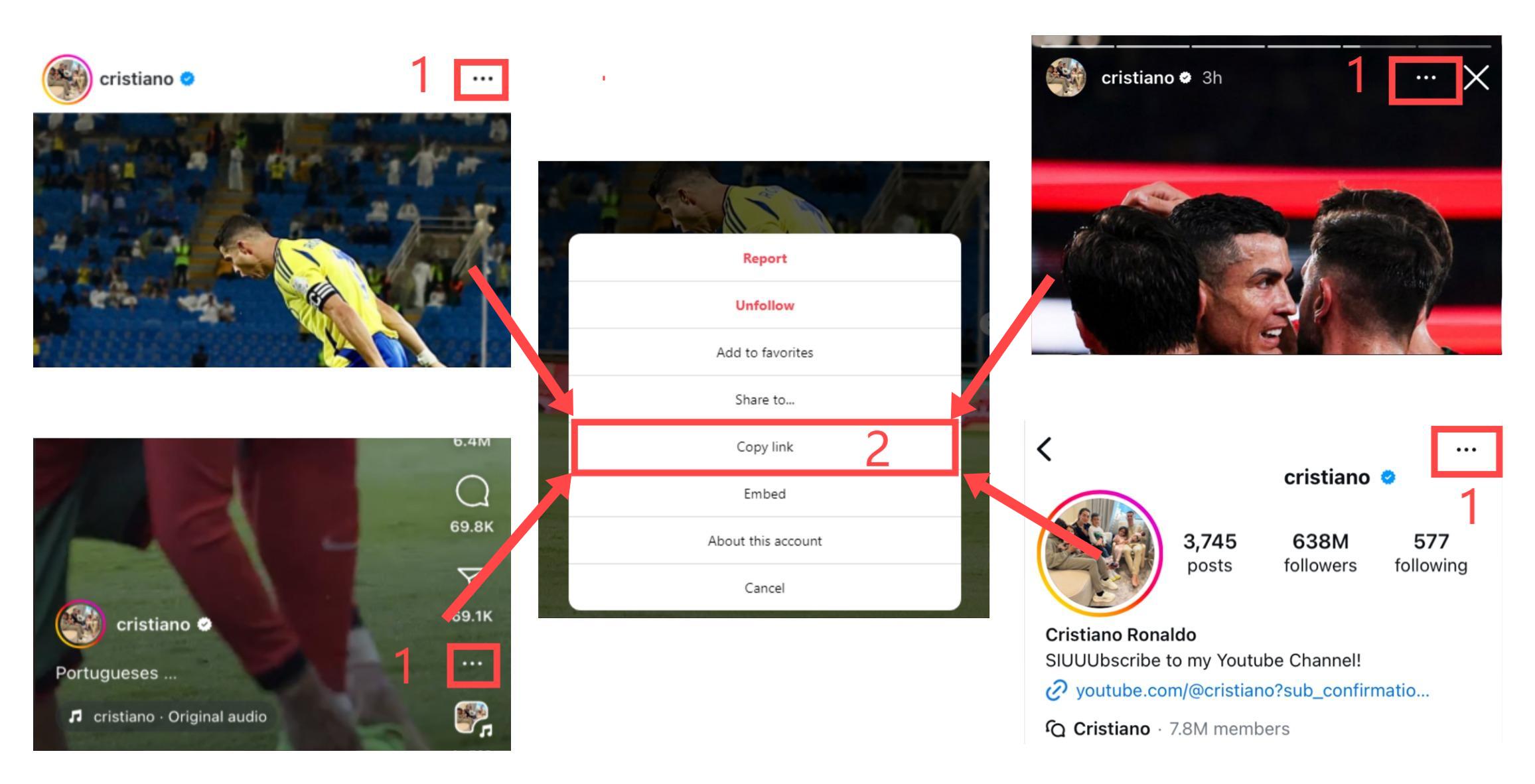
Setelah anda memperoleh pautan video Instagram, anda boleh memilih salah satu daripada dua kaedah berikut untuk memuat turun video ke iPhone atau iPad anda.
Kaedah 1: Sesuai untuk iOS 13+ dan iPadOS 13+
Mulai dari iOS 13 dan iPadOS 13, Safari dilengkapi dengan fitur baru Pengurus Muat Turun. Dengan fitur ini, anda dapat memuat turun fail secara langsung melalui pelayar. Anda juga boleh menyemak senarai fail yang telah dimuat turun, mengurus atau menghapusnya jika perlu. Semua fail yang dimuat turun akan dapat diakses melalui aplikasi Fail di iPhone dan iPad anda.
Langkah-langkah untuk Memuat Turun Video Instagram Menggunakan Safari:
Langkah 1: Gunakan pelayar Safari pada iPhone anda dan pergi ke SaveVid.CC.
Langkah 2: Tampal pautan video Instagram yang telah disalin ke dalam kotak input, dan tekan butang Muat Turun.

Langkah 3: Video yang anda ingin muat turun akan dipaparkan, tekan butang Muat Turun Video untuk meneruskan.
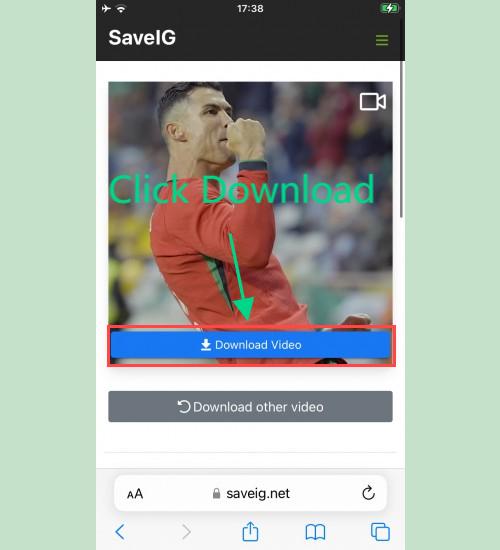
Langkah 4: Apabila mesej pengesahan muat turun muncul, klik Muat Turun untuk mengesahkan.
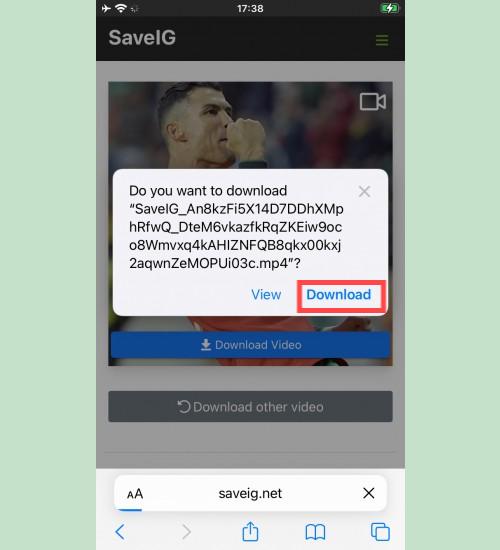
Langkah 5: Ikon muat turun akan muncul di bahagian atas pelayar, klik ikon tersebut untuk melihat kemajuan muat turun video anda.
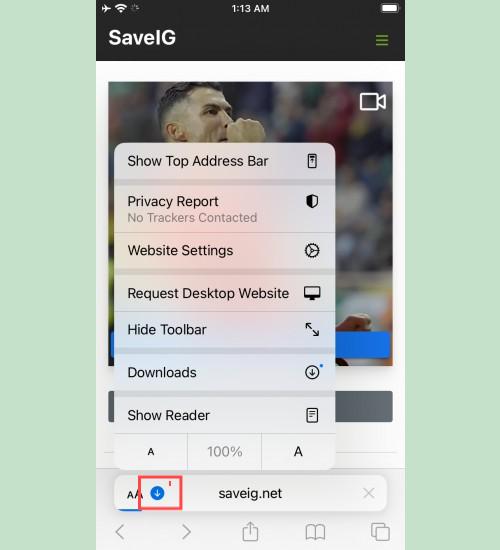
Langkah 6: Setelah video selesai dimuat turun, buka aplikasi Fail → Muat Turun di iPhone anda untuk melihat video yang telah dimuat turun.
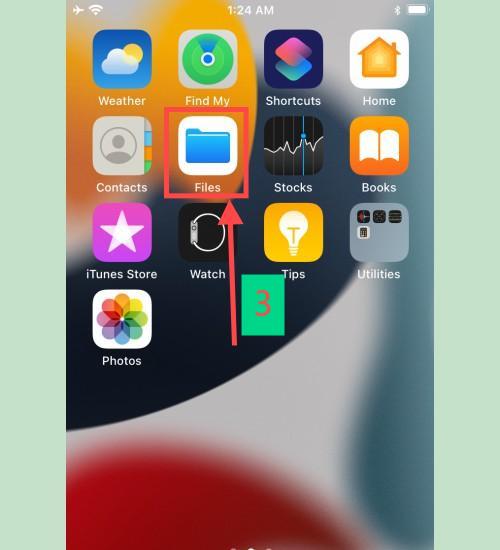
Langkah 7: Tahan jari anda pada video, dan menu akan muncul. Pilih butang Kongsi.
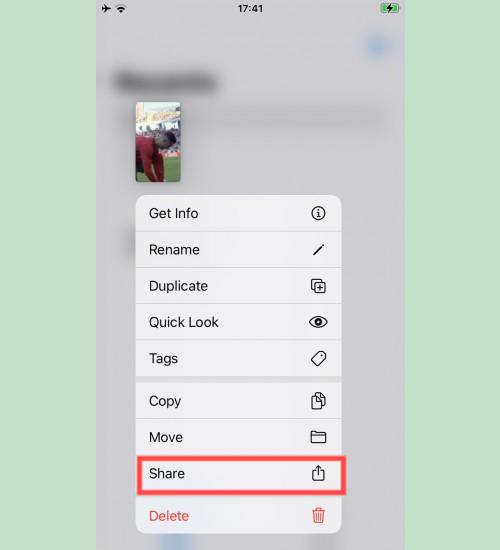
Langkah 8: Cari dan klik pilihan Simpan Video untuk menyimpannya ke dalam galeri.
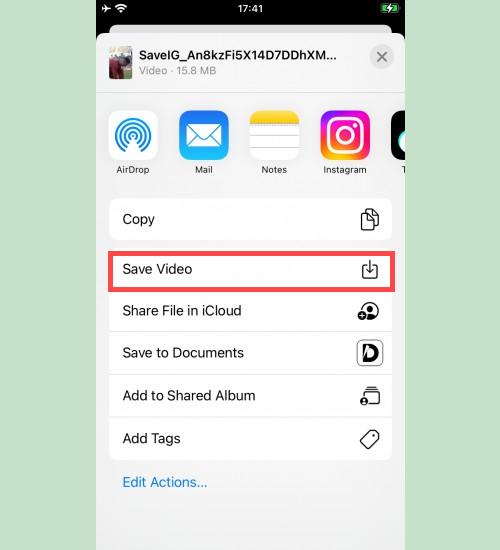
Langkah 9: Buka aplikasi Foto dan nikmati video yang telah dimuat turun di iPhone anda.
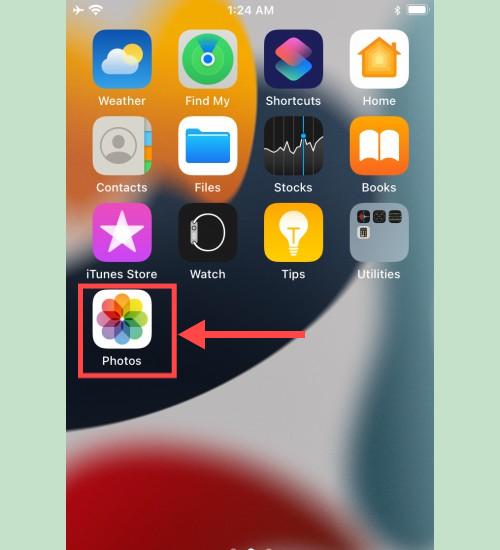
Kaedah 2: Menggunakan Aplikasi "Documents by Readdle" (Untuk iOS 12 dan Sebelumnya)
Kaedah ini menggunakan aplikasi pengurus fail percuma yang dikenali sebagai Documents by Readdle, yang sesuai digunakan di kebanyakan peranti iOS.
Langkah 1: Pasang dan buka aplikasi "Documents by Readdle".
- Pada peranti iOS anda, buka App Store dan cari aplikasi Documents by Readdle dan pasang.
- Setelah pemasangan selesai, lancarkan aplikasi tersebut.
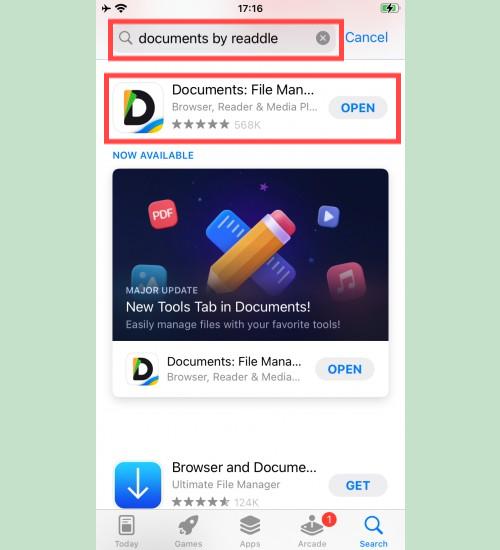
Langkah 2: Gunakan aplikasi Documents by Readdle dan navigasi ke SaveVid.CC.
Dalam aplikasi "Documents by Readdle", ketuk ikon penjelajah web, yang kelihatan seperti ikon Safari (kompas kecil, terletak di sudut kanan bawah untuk iPhone, dan di menu kiri untuk iPad), dan buka penjelajah web tersebut.
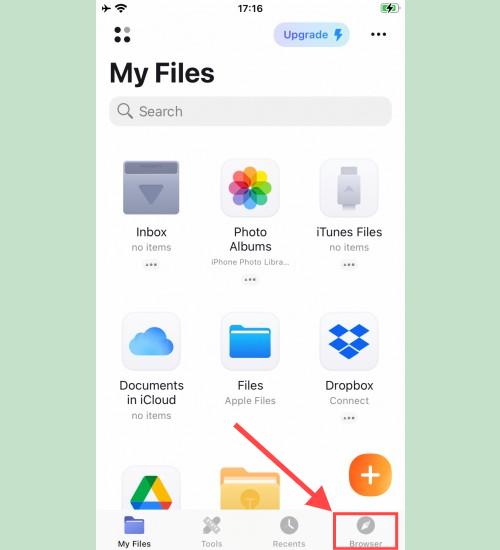
Langkah 3: Tampal pautan video Instagram ke dalam kotak input dan tekan butang Muat Turun.
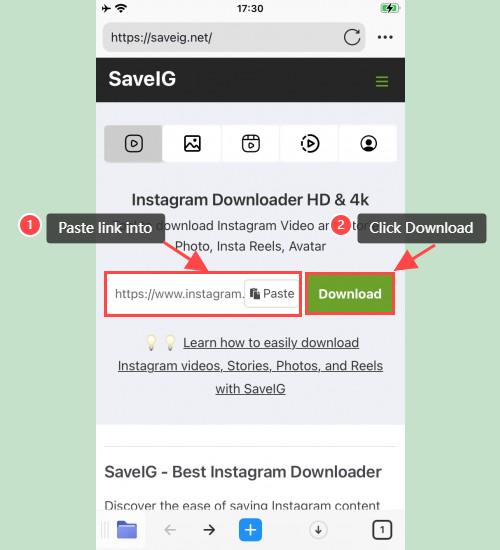
Langkah 4: Setelah video yang anda ingin muat turun muncul, klik butang Muat Turun Video untuk memulakan muat turun.
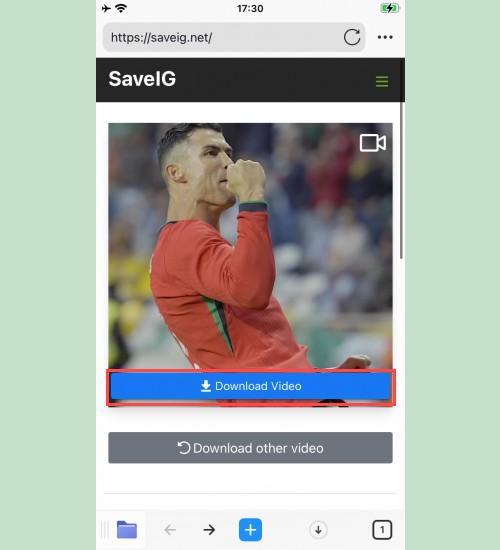
Langkah 5: Anda boleh menukar nama fail jika diperlukan, kemudian klik Selesai untuk menyelesaikan proses menyimpan video.
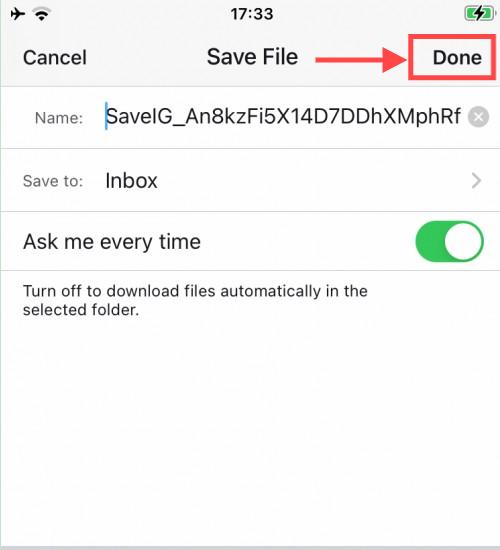
Langkah 6: Pindahkan video yang telah dimuat turun ke folder Gambar.
- Ketuk ikon Fail Saya di sudut kanan bawah untuk melihat kemajuan muat turun video.
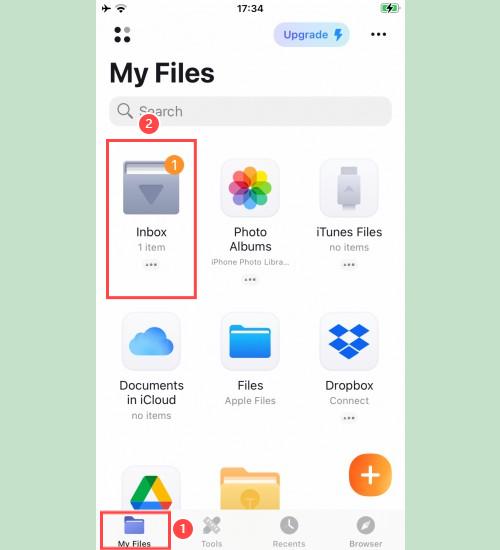
- Di dalam folder Muat Turun, klik ikon tiga titik di bawah video, pilih Pindah → Gambar untuk memindahkan video ke dalam galeri Gambar, di mana anda boleh menikmatinya secara offline.
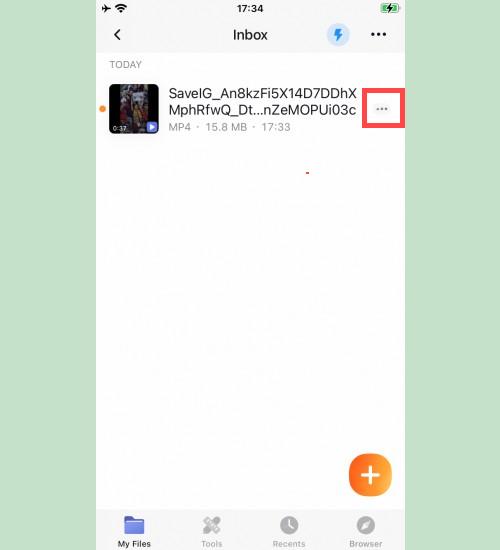
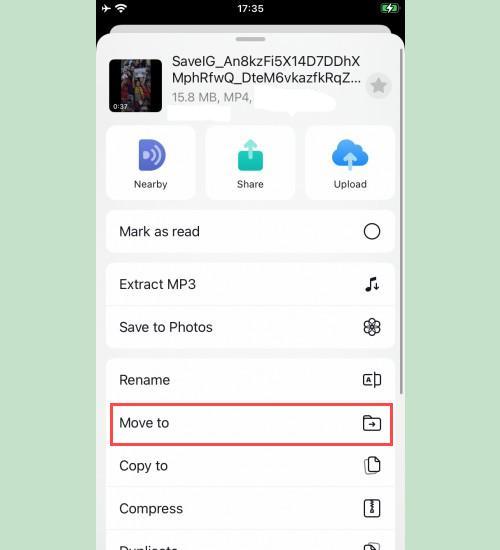
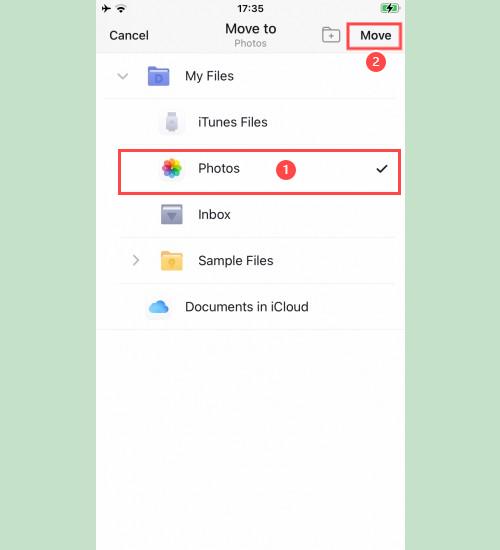
Langkah 7: Buka aplikasi Foto dan nikmati video yang telah dimuat turun di iPhone anda.
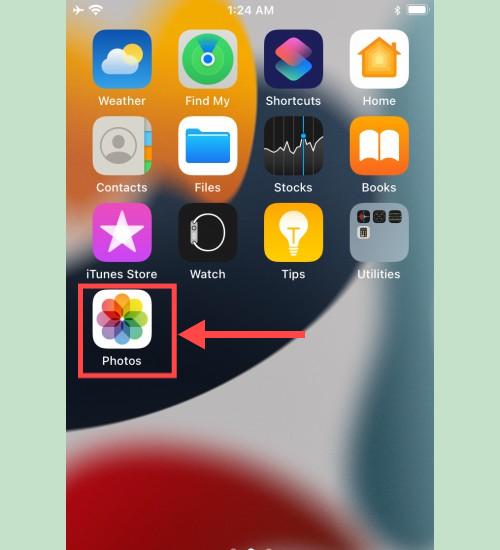
Jika anda menghadapi sebarang masalah semasa menggunakan perkhidmatan ini, sila hubungi kami untuk mendapatkan bantuan: [email protected]